Cik viegli ir izgatavot zvana signālu iPhone vai Android
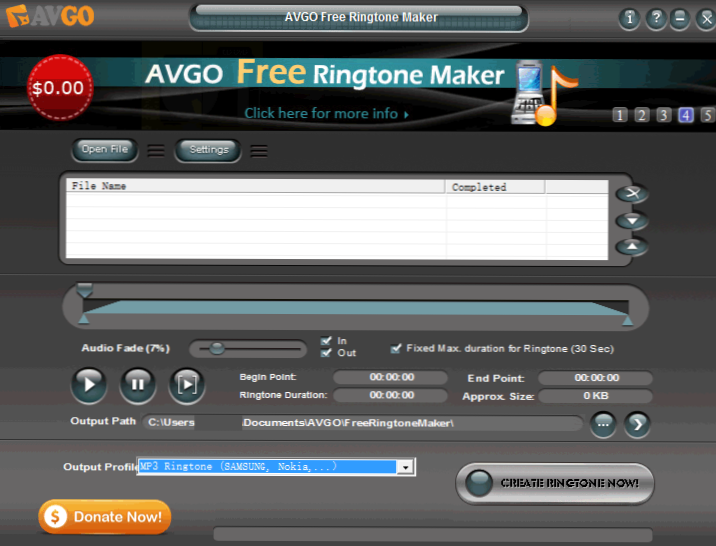
- 3107
- 662
- Hubert Buckridge DDS
Parasti daudzās dažādās metodēs varat izveidot zvana signālu iPhone vai viedtālruņiem androīdos (un tie nav visi sarežģīti): izmantojot bezmaksas programmas vai tiešsaistes pakalpojumus. Jūs varat, protams, ar profesionālas programmatūras palīdzību darbam ar skaņu.
Šajā rakstā tiks rādīts un parādīts, kā notiek Rington izveidošanas process bezmaksas programmā Avgo bezmaksas Rington Maker. Kāpēc tieši šajā programmā? - Jūs to varat lejupielādēt bez maksas, tas nemēģina instalēt papildu nevajadzīgu programmatūru, paneļus pārlūkprogrammā un citas lietas. Un, kaut arī reklāma tiek parādīta programmas augšgalā, tur tiek reklamēti tikai citi viena un tā paša izstrādātāja produkti. Parasti gandrīz tīra funkcionalitāte bez kaut kā liekas.
Rundza signālu veidošanas programmas iespējas bezmaksas zvana signāla veidotājā būs:
- Lielākā daļa audio un video failu (t.E. Jūs varat izgriezt skaņu no videoklipa un izmantot to kā zvana signālu) - MP3, M4A, MP4, WAV, WMA, AVI, FLV, 3GP, MOV un citi.
- Programmu var izmantot kā vienkāršu audio pārveidotāju vai, lai iegūtu skaņu no videoklipa, tiek atbalstīts, strādājot ar failu sarakstu (tie nebūs jāpārveido pa vienam).
- IPhone (M4R), Android (MP3), AMR, MMF un AWB formātos) eksportēt zvana signālus), AMR, MMF un AWB formāti). Zvana signāliem ir iespējams arī iestatīt izbalēšanas un izbalēšanas sekas (vienmērīga tilpuma palielināšana un vājināšanās sākumā un beigās).
Rington izveidošana Avgo bezmaksas zvana signāla ražotājā
Zvanuzīmju izveidošanas programmu var lejupielādēt bez oficiālās vietnes http: // www.FreedVdVideo.Com/brīvā grieņa veidotājs.Php. Instalācija, kā jau teicu, nerada slēptus draudus un sastāv no pogas “Nākamais” nospiešana.
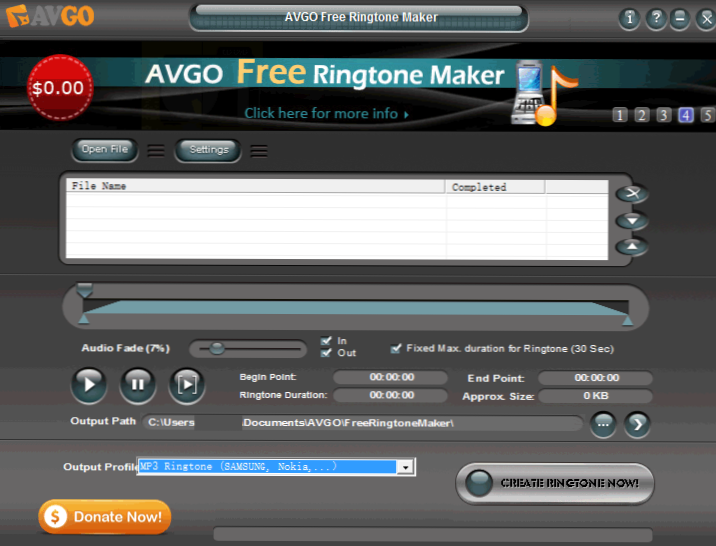
Pirms turpināt mūzikas griešanu un zvana signāla izveidi, es ierosinu nospiest pogu "Iestatījumi" un apskatīt programmas iestatījumus.
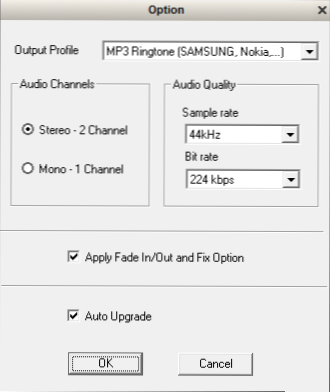
Katra profila iestatījumos (Samsung tālruņi un citi, kas atbalsta MP3, iPhone un T.D.) Iestatiet audio kanālu skaitu (mono vai stereo), iespējot vai atspējot noklusējuma vājināšanas efektu izmantošanu, iestatiet galīgā faila diskreditācijas biežumu.
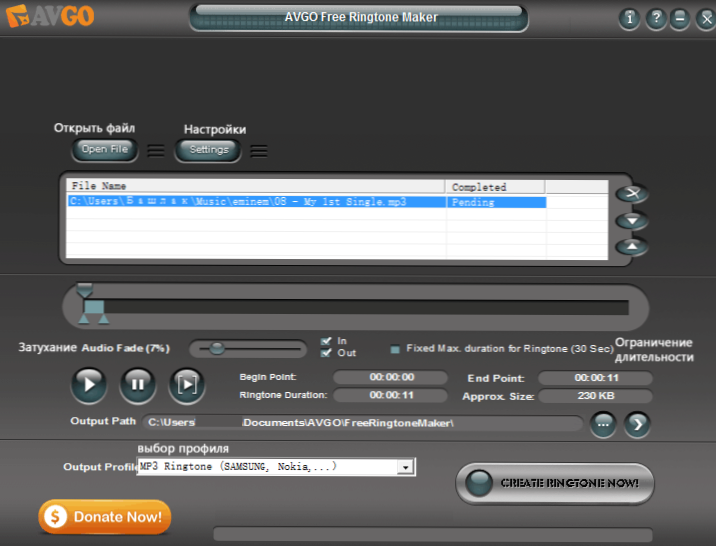
Atgriezīsimies atpakaļ uz galveno logu, noklikšķiniet uz “Atvērt failu” un norādiet failu, ar kuru mēs darbosimies. Pēc atvēršanas jūs varat mainīt un klausīties audio segmentu, kas jāizgatavo zvana signālam. Pēc noklusējuma šis segments ir fiksēts un ir līdz 30 sekundēm, lai smalki izvēlētos vēlamo skaņu, noņemiet lodziņu ar "fiksētu maksimālo ilgumu". IN un OUT zīmes audio izbalēšanas sadaļā ir atbildīgas par apjoma palielināšanos un vājināšanu galīgajā zvana signālā.
Šīs darbības ir acīmredzamas - lai izvēlētos, kuru datora mapi saglabāt galīgo zvana signālu, kā arī to, kuru profilu izmantot - iPhone, Rington Mp3 vai kaut ko citu jūsu izvēlei.
Nu, pēdējā darbība ir nospiest pogu "Izveidot zvana signālu".
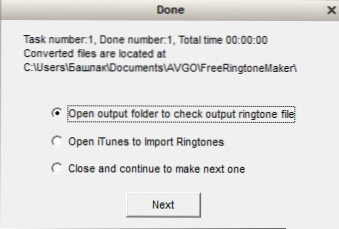
Zvana signāla izveidošana prasa ļoti īsu laiku un tūlīt pēc tam, kad tas tiek ierosināts, no kurām izvēlēties:
- Atveriet mapi, kurā atrodas Rington fails
- Atveriet iTunes Rington importam iPhone
- Aizveriet logu un turpiniet strādāt ar programmu.
Kā redzat, viss ir ļoti vienkāršs, patīkams lietojums.
- « Nav iespējams sākt Windows sabojāta vai trūkstoša faila \ Windows \ System32 \ config \ System dēļ - kā atjaunot failu
- Labākie tiešsaistes tulkotāji un vārdnīcas (angļu - krievu valoda) »

